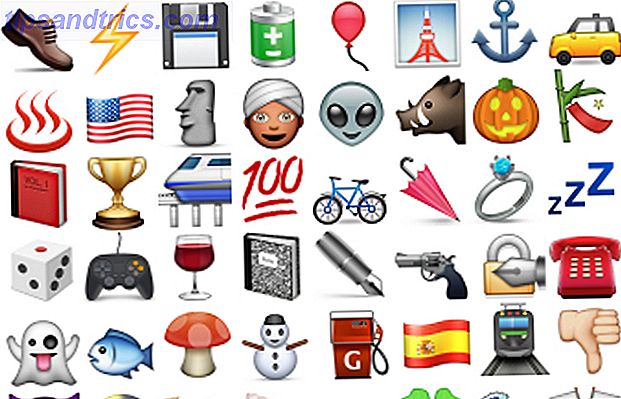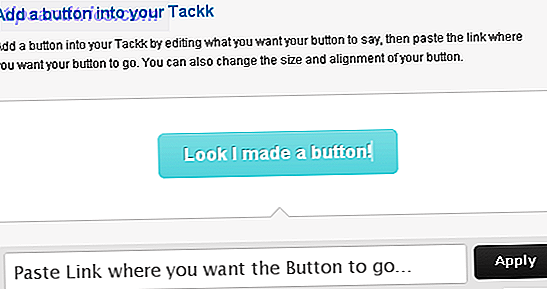A maioria dos aplicativos para iOS pode ser comprada dentro do preço de um café. Mas, mesmo assim, é importante acompanhar tudo o que você compra no iTunes.
Há mais de um motivo para manter o controle dos seus dólares de saída.
Família Compartilhamento Configurar Família Compartilhar e compartilhar aplicativos, músicas e outras compras no iTunes Configurar o Compartilhamento da família e compartilhar aplicativos, músicas e outras compras no iTunes Você e seus familiares provavelmente têm contas do iTunes separadas para suas compras de aplicativos e músicas, mas não há motivo deve pagar pelos mesmos aplicativos várias vezes. O Read More traz demandas extras de vigilância. Por exemplo, se um membro da família com assinaturas existentes ingressar no Compartilhamento Familiar, as renovações de assinatura serão cobradas pelo método de pagamento do organizador da família toda vez que um novo período de inscrição começar.
Você poderia ter feito uma compra no aplicativo e ele não aparece no aplicativo ou em uma pré-encomenda e esqueceu-se dele até que ele seja chamado da fatura do cartão de crédito. Talvez você tenha recebido uma fatura dupla por um provedor de assinatura e queira verificar novamente. Ou, você é um gastador cuidadoso com um orçamento para compras de aplicativos mensais Pare de vazar dinheiro: como configurar um orçamento pessoal de tecnologia Parar de vazar dinheiro: como configurar um orçamento pessoal de tecnologia Tecnologia pode roubá-lo cego. Não deixe a tecnologia colocá-lo em dívida - ou pior, nas ruas. Continue lendo para dicas sobre como planejar e maximizar seu próprio orçamento de tecnologia pessoal. Consulte Mais informação .
Uma dor de cabeça? Não necessariamente. A Apple oferece uma maneira rápida de verificar qualquer compra feita no iTunes.
Verifique seu histórico de compras
Abra o iTunes. Entre com sua ID da Apple.
Na parte superior da janela do iTunes, clique em Conta> Ver minha conta .
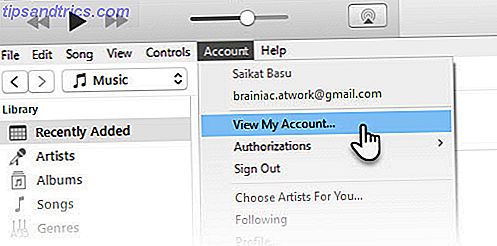
Faça login com sua conta novamente. A página Informações da conta é exibida.
Role para baixo até o Histórico de compras. À direita da compra mais recente, clique em Ver todos . Todo o seu histórico de compras é retirado dos registros e é listado após alguns segundos.
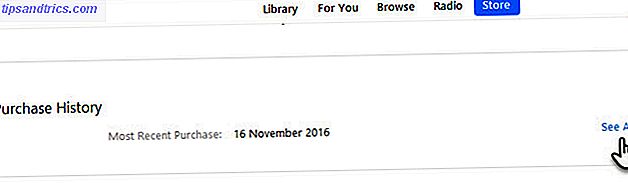
A listagem é cronológica, com as compras mais recentes aparecendo primeiro. Você pode filtrar por mês. Para ver os detalhes de uma compra, clique na seta à esquerda da data do pedido.
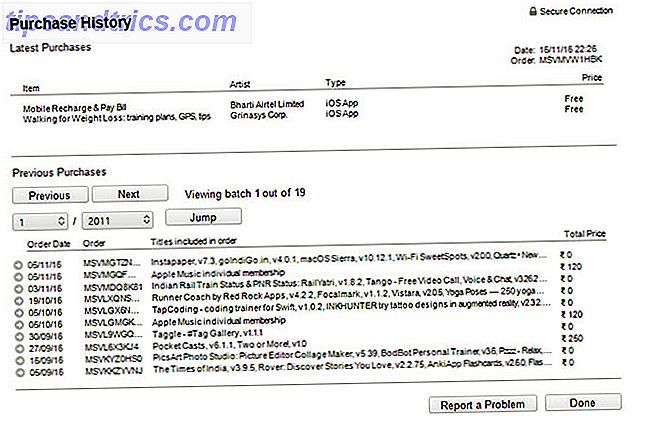
Os detalhes importantes na fatura incluem data, hora e número do pedido da Web no canto superior direito. Isso ajuda você a comparar cada compra com sua fatura de cartão de crédito.
Nota: as compras do Compartilhamento Familiar não serão exibidas nessa lista. Faça o login com o ID dos membros da família um a um para ver o que outros membros da família compraram.
Compare o histórico de compras (e os históricos de compras dos membros da família) com o extrato do cartão de crédito. Se você ainda não reconhecer a cobrança ou quiser solicitar um reembolso, entre em contato com o suporte da Apple.
Você acompanha as compras do seu aplicativo? Você já relatou algum problema?